
Microsoft Word është një program që miliona njerëz e përdorin çdo ditë. Kompleti i mirënjohur i zyrës është një mjet thelbësor për të gjitha llojet e përdoruesve, nga kompanitë te studentët. Është e rëndësishme të dini se si ta përdorni mirë këtë program, diçka që nënkupton njohjen e trukeve të caktuara për përdorim më të mirë. Kjo është diçka që mund të zbatohet për një veprim kaq të rëndësishëm si zgjidh të gjitha në Word.
Ka raste kur po punojmë një dokument në Word në të cilin duhet të zgjedhim gjithçka. Është një veprim i zakonshëm, të cilin do ta përdorim në shumë raste. Përveç kësaj, ne kemi mënyra të ndryshme për ta bërë këtë, ndaj është mirë të njihni mënyrat e ndryshme që na ofron ky program për të realizuar këtë veprim. Në këtë mënyrë do të mund të zgjidhni atë që ju përshtatet më së miri në çdo kohë.
Word është një softuer që na jep shumë opsione kur duam të bëjmë diçka. Gjithashtu në rastin kur dëshirojmë të zgjedhim të gjithë përmbajtjen, na ofrohen opsione të ndryshme që mund t'i përdorim, të gjitha të thjeshta. Kështu që nuk do të keni probleme kur zgjidhni atë metodë që mendoni se është më e mira për ju. Ne shpjegojmë se nga çfarë përbëhet secila prej këtyre opsioneve për të zgjedhur gjithçka në Word, si dhe në cilat raste mund të jetë më mirë të përdoret secili prej tyre.
Shkurtore e tastierës

Word na ofron disa mundësi për të shkruar dhe përfaqësuar thyesat
Një nga mënyrat më të thjeshta për të zgjedhur gjithçka në Word, pavarësisht se në cilën platformë po e përdorim këtë program (Windows, Mac, Linux ose Android), është një shkurtore e thjeshtë e tastierës. Është një nga mënyrat më të mira për të qenë në gjendje të kryeni të gjitha llojet e veprimeve shpejt dhe me lehtësi në paketën e zyrës, si dhe për t'u mbajtur mend lehtë. Siç mund ta imagjinoni, ekziston një shkurtore e tastierës që na lejon të zgjedhim gjithçka në Word.
Cila është ajo shkurtore e tastierës? Nëse duam të zgjedhim gjithçka, thjesht do të duhet të përdorim Ctrl + E. Ky është kombinimi kyç që na lejon ta bëjmë këtë në një dokument të Microsoft Word që po punojmë për momentin. Siç kemi thënë, funksionon në të gjitha versionet e këtij softueri. Ndoshta në disa versione të këtij programi duhet të përdorim Ctrl + A për të zgjedhur gjithçka, ndaj kontrolloni se cili nga të dyja është ai që funksionon në rastin tuaj. Në Mac ju përdorni Command + A ose Cmd + A, për shembull, megjithëse ndryshon në varësi të versionit të Mac që keni.
Nëse ajo që duam është të zgjedhim vetëm tekst, ne kemi një tjetër shkurtore të tastierës që mund ta përdorim. Në këtë rast janë tastet Shift + Direction, të cilët do të na lejojnë të zgjedhim tekstin sipas dëshirës tonë në atë dokument Word në të cilin po punojmë.
Ky opsion i parë është jashtëzakonisht i dobishëm nëse duhet të zgjedhim një tekst shumë të gjatë, pasi na lejon me një gjest të thjeshtë të kemi përzgjedhur gjithçka, si tekstin ashtu edhe fotot që gjenden në të. Kështu që është vërtet komode.
Zgjidhni të gjitha funksionet në Word

Microsoft Word ka një funksion origjinal me të cilin mund të zgjidhen të gjitha përmbajtjen e një dokumenti. Është një opsion tjetër të cilit mund t'i drejtohemi në rastin kur nuk dëshirojmë të përdorim një shkurtore tastiere, por paraqitet si një opsion po aq i thjeshtë në këtë kuptim. Ky funksion origjinal është i pranishëm në të gjitha versionet e kësaj pakete zyrash, megjithëse vendndodhja mund të ndryshojë pak në varësi të versionit që keni. Por nuk duhet të keni probleme kur e përdorni në rastin tuaj. Nëse dëshironi të përdorni këtë funksion, këto janë hapat që duhen ndjekur:
- Hapni çdo dokument Word.
- Gjeni veçorinë Zgjidh në menynë në krye të ekranit.
- Kliko Zgjidh.
- Hapet një meny e vogël rënëse me opsione.
- Zgjidhni Zgjidh të gjitha në atë listë.
- E gjithë përmbajtja e dokumentit duhet të zgjidhet.
Kur të kemi zgjedhur të gjithë përmbajtjen e atij dokumenti, ne mund të bëjmë çfarë të duam me të. Kjo do të thotë, nëse dëshironi të fshini të gjithë atë përmbajtje, mund ta bëni tani me një gjest të vetëm. Nëse ajo që dëshironit të bënit ishte të kopjoni gjithçka, sepse do ta ngjisni në një dokument të ri, tani keni gjithçka gati për ta bërë këtë lehtësisht. Kjo vlen si për tekstin ashtu edhe për imazhet ose figurat në dokument, nëse ka. Përveç kësaj, është një opsion i mirë për t'u përdorur në një tekst të gjatë, pasi me disa klikime kemi zgjedhur gjithçka që ndodhet në të, kështu që do të na lejojë të kursejmë kohë në këtë drejtim.
Duke përdorur kursorin
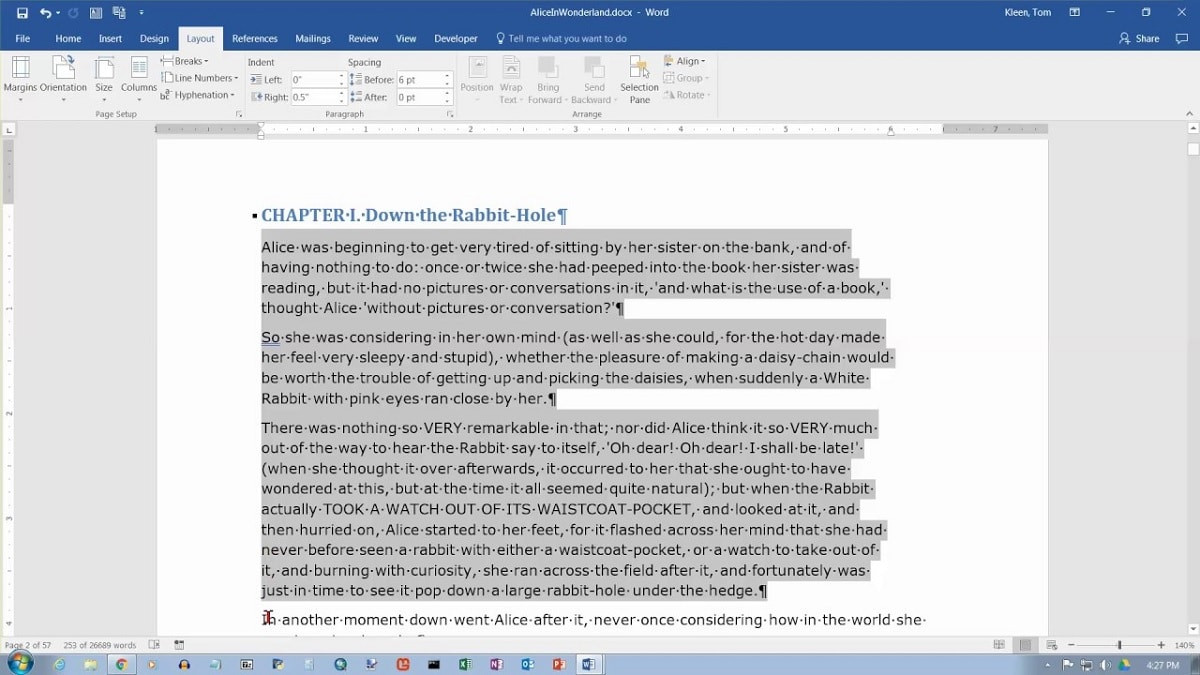
Ekziston një mënyrë e tretë me të cilën mund të zgjidhni të gjithë përmbajtjen e një dokumenti në Word. Në këtë rast, ne do të përdorim miun për ta bërë këtë, siç e dini tashmë shumë prej jush. Është një metodë shumë komode dhe e thjeshtë, edhe pse nuk është ideale në ato raste kur kemi një sasi të madhe të përmbajtjes. Nëse është një dokument shumë i gjatë, nuk është metoda më e mirë që mund të përdorim për të zgjedhur gjithçka. Është një opsion i mirë në dokumentet që kanë disa faqe, pasi në përgjithësi është një mënyrë e shpejtë.
Mënyra se si mund ta përdorim këtë metodë është e thjeshtë. Duhet të shkojmë në fillim të tekstit dhe të klikojmë me miun pranë fjalës së parë të tekstit. Më pas do të klikojmë dhe pastaj e tërheqim miun djathtas, në mënyrë që teksti të fillojë të zgjidhet. Meqenëse duam të zgjedhim gjithçka, do të duhet të vazhdojmë të zvarritemi derisa të arrijmë në fund të këtij teksti në dokument.
Kur të gjitha janë zgjedhur do të shihni se teksti ka një hije gri, që është ajo që na tregon se është përzgjedhur, ndaj është e rëndësishme që gjithçka të ketë hije. Tani do të jeni në gjendje të bëni gjithçka që dëshironi me këtë tekst në Word. Nëse dëshironi ta fshini, thjesht duhet të shtypni tastin e fshirjes dhe nëse dëshironi të kopjoni, atëherë mund të përdorni ose butonin e kopjimit ose shkurtoren e tastierës për të.
Klikoni dyfish dhe trefish
Kjo është një metodë e lidhur ngushtë me atë të përmendur tani. Jo vetëm që do të jemi në gjendje të përdorim kursorin, duke klikuar mbi tekstin dhe duke e zvarritur pastaj në të gjithë dokumentin, por ka një mënyrë tjetër që me siguri disa prej jush e dinë tashmë në redaktuesin e dokumentit. Ai përfshin klikim të dyfishtë ose të trefishtë mbi tekstin në fjalë.
Nëse klikoni dy herë pranë një fjale në Word, do të shihni se ajo është e hijezuar ose e zgjedhur më pas ajo fjalë. Në rastin e klikimit të trefishtë, i gjithë paragrafi do të jetë me hije në dokument. Pra, nëse dëshironi të zgjidhni një paragraf të tërë në Word, ky truk ju lejon ta bëni atë drejtpërdrejt në një mënyrë vërtet të thjeshtë. Përveç kësaj, kjo është diçka që do të funksionojë në cilindo nga versionet e kësaj pakete zyre dhe nuk do të ketë rëndësi se çfarë pajisje keni, e cila do t'ju lejojë ta përdorni.
Çelësi i ndërrimit

Një opsion që na lejon të zgjedhim edhe tekstin në Word është përdorimi i tastit Shift, në kombinim me çelësat e tjerë më vonë. Është diçka që e kemi përmendur tashmë, por funksionon mirë kur duam të zgjedhim sasi të mëdha teksti në një dokument në paketën e njohur të zyrës. Përveç kësaj, është një metodë në të cilën ne mund të zgjedhim se sa duam të zgjedhim, që është një element tjetër që ka rëndësi për përdoruesit, pasi mund të dëshirojmë të zgjedhim pothuajse gjithçka, por jo gjithçka.
Kjo është diçka që ne do të bëjmë bëni duke përdorur tastin Shift dhe tastet me shigjeta. Kjo do të thotë, nëse vendosim kursorin në fjalën e parë të një teksti, atëherë shtypim Shift dhe përdorim tastin me shigjetë djathtas, kështu që më pas do të fillojmë të zgjedhim atë tekst. Do të duhet të vazhdojmë të shtypim derisa të arrijmë në fund të tekstit ose në pjesën që donim të zgjidhnim në këtë drejtim. Është diçka komode, megjithëse rekomandohet ta përdorni nëse nuk keni një tekst shumë të gjatë, sepse në të kundërt do të jetë mjaft i rëndë përdorimi i këtij sistemi.
Për më tepër, ne mund të zgjedhim gjithçka edhe nga fundi i tekstit. Domethënë, vendosim kursorin në fund të tekstit, pranë fjalës së fundit të tij dhe më pas përdorim tastin Shift dhe shtypim tastin e shigjetës së majtë. Në të njëjtën mënyrë që kemi bërë më parë, vetëm tani kalojmë nga fundi në fillim të tekstit në atë dokument. Përsëri, duhet të mbajmë poshtë derisa të arrijmë të mbulojmë të gjithë tekstin ose pjesën që na intereson. Ashtu si në rastin e mëparshëm, nuk është diçka që duhet ta përdorim nëse kemi një tekst shumë të gjatë, sepse në fund do të përfundojë disi i rëndë, duke i mbajtur të shtypur këta çelësa gjatë gjithë dokumentit.